
一、打开软件,在“文档设置”中设置标签纸张尺寸,为了方便观察条形码静区,将画布背景颜色设置为“黄色”,具体操作:文档设置-画布-背景颜色-样本中设置背景颜色为“黄色”,然后勾选打印背景,点击确定。设置画布背景颜色目的是为了方便大家看到静区设置的实际效果,在实际应用的时候,只要不需要打印背景色,就不需要设置画布背景色了。
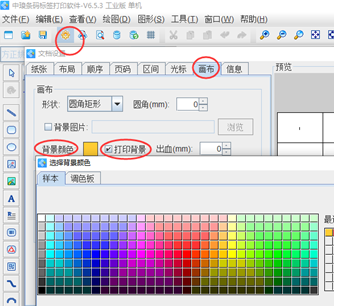
二、数据库设置——点击上方工具栏“数据库设置”-“添加”选择Excel数据源,然后点击“浏览”将相应的Excel中保存的条码数据导入中琅条码标签打印软中。
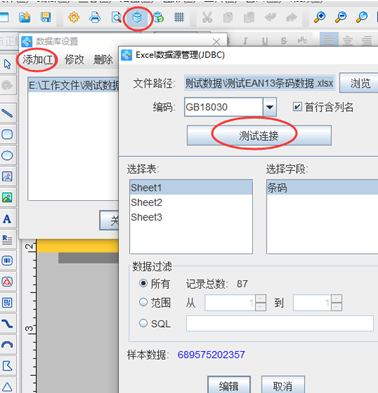
三、绘制条形码并添加内容。——点击左侧“条形码”图标,在画布上绘制条形码。 双击条形码,在“图形属性”-“数据源”下方左侧点击修改按钮,数据添加方式此处选择“数据库导入”,字段处选择相应的数据列。然后点击“编辑”-“确定”。
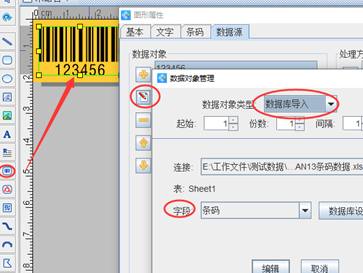
四、选择条码类型并设置条码静区。——1)为了能够清楚的看到条码的空白区,将条码的背景色设置为“白色”,具体设置如下在图形属性-基本-填充-背景色-样本中设置背景色为“白色”;
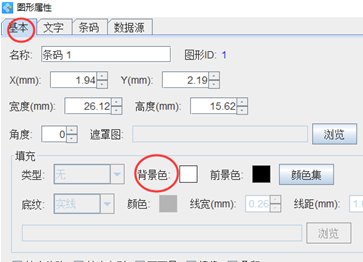
2)在“条码”中选择条码类型为EAN 13,;并在“空白区”根据实际情况进行设置,保证空白区的宽度,让条形码可以正常识别扫码。
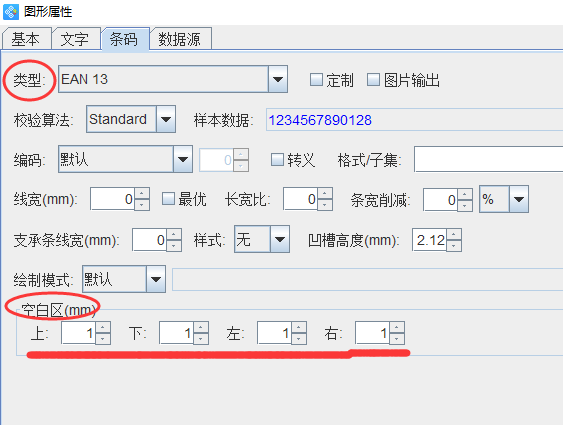
设置完成之后点击打印预览,通过翻页可看到设置的条码效果;
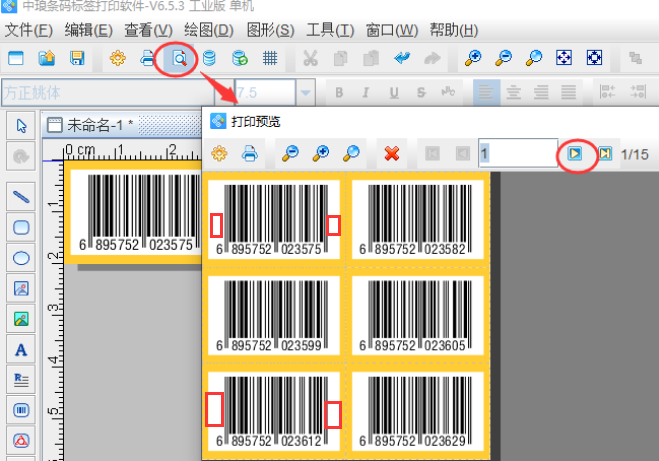
以上就是在中琅条码标签打印软设置条形码静区的全部步骤了。在软件中二维码设置静区的步骤和条形码是一样的,感兴趣的赶快下载软件自己动手操作一下吧。